ノーコードでクラウド上のデータとの連携を実現。
詳細はこちら →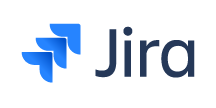
CData


こんにちは!ウェブ担当の加藤です。マーケ関連のデータ分析や整備もやっています。
CData JDBC Driver for JIRA は、データベースとしてJira データ に連携できるようにすることで、Jira データ をDBArtisan などのデータベース管理ツールにシームレスに連携します。ここでは、DBArtisan でJira のJDBC ソースを作成する方法を説明します。データを直観的に標準SQL で実行できます。
以下のステップに従って、Jira をプロジェクトのデータベースインスタンスとして登録します。
JIRA への接続には、User、Password およびURL を使います。URL はhttps://yoursitename.atlassian.net などです。
JDBC URL の構成については、Jira JDBC Driver に組み込まれている接続文字列デザイナーを使用してください。JAR ファイルのダブルクリック、またはコマンドラインからJAR ファイルを実行します。
java -jar cdata.jdbc.jira.jar
接続プロパティを入力し、接続文字列をクリップボードにコピーします。
下は一般的な接続文字列です。
jdbc:jira:User=admin;Password=123abc;Url=https://yoursitename.atlassian.net;
ほかのデータベースを使うのと同じように、Jira を使うことができます。 Jira API にサポートされているクエリについてのより詳しい情報は、ドライバーのヘルプドキュメントを参照してください。


